آشنایی با قابلیت Journal Rules در Exchange
در Journaling ما یک نسخه از کلیه ایمیل های ورودی و خروجی را می توانیم ذخیره کنیم تا یک نسخه از آن را همیشه داشته باشیم.
قابلیت Journaling به ۲ صورت قابل فعال سازی می باشد:
- Standard Journaling به این صورت می باشد که بر روی Database فعال می شود.
- Enterprise Journaling به این صورت می باشد که بر روی یک Mailbox و یا یک group فعال کنیم.
Standard Journaling
در حالت Standard برای یک Database تعریف می کنیم که تمام ایمیل های Inbound و Outbound بر روی یک Mailbox دیگر قرار گیرد.
وارد صفحه مدیریتی Exchange شوید، از منو سمت چپ بر روی Servers کلیک کنید، وارد سربرگ Databases شوید، بر روی دیتابیس موجود در صفحه دوبار کلیک کنید.
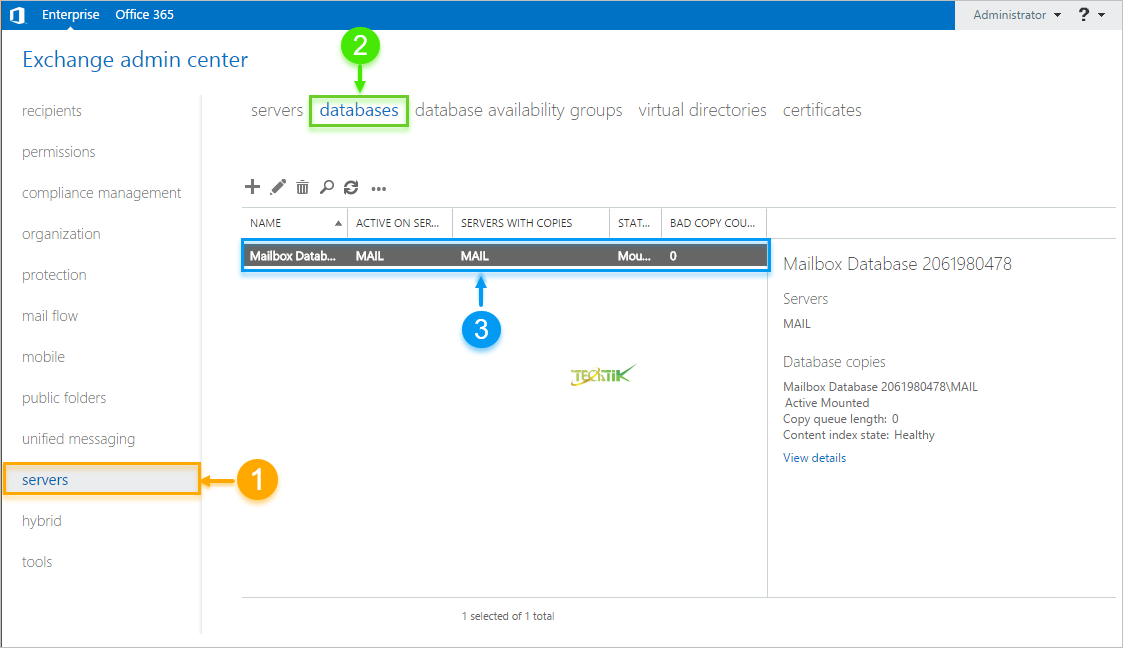
در پنجره باز شده وارد قسمت Maintenance شوید.
سپس از قسمت Journal recipient بر روی گزینه Browse کلیک کنید.
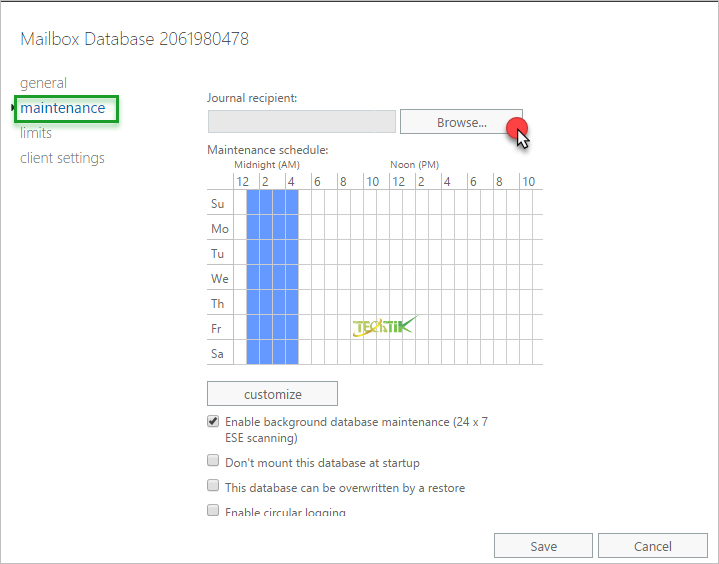
در پنجره باز شده کاربر مورد نظر خود را مشخص کنید.
سپس بر روی OK کلیک کنید.
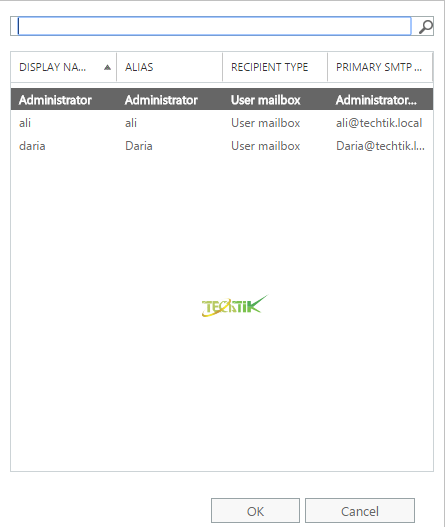
حالا تمام ایمیل هایی که از این Database ارسال و دریافت می شود یک نسخه از آن هم در Mailbox کاربری که انتخاب کردیم قرار میگیرد.
Enterprise Journaling
از صفحه مدیریتی Exchange وارد قسمت compliance management شوید.
وارد سربرگ Journal Rules شوید. بر روی آیکون + (مثبت) کلیک کنید.
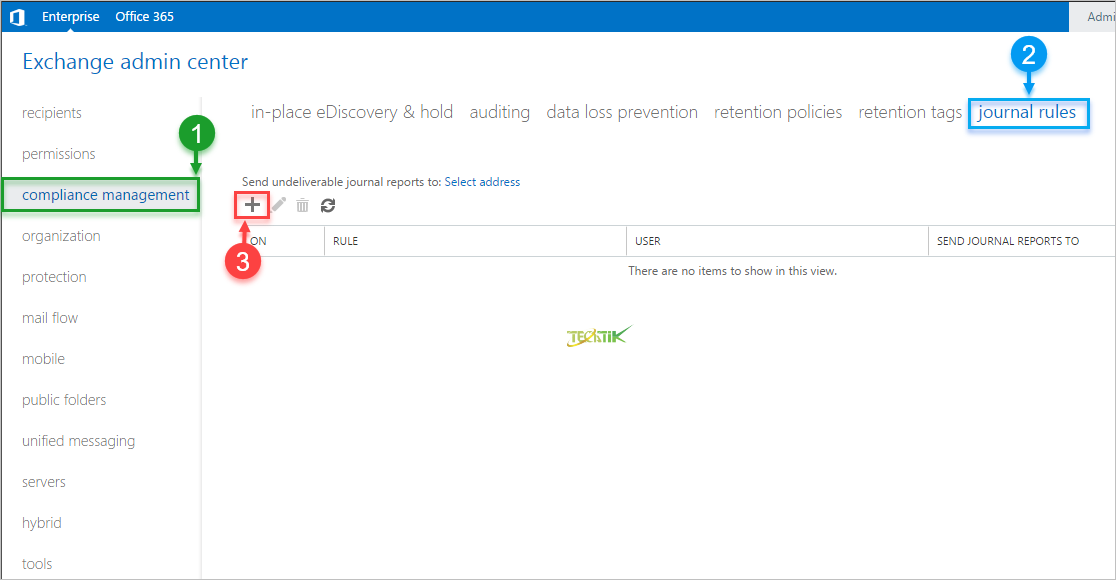
حالا می خواهیم Journal Rules را برای تمامی ایمیل های خارجی (Gmail, yahoo, outlook,,,) ایجاد کنیم.
در پنجره new journal rule در کادر Send join report to باید recipient را مشخص کنید تا یک کپی از ایمیل ها به این آدرس ارسال شود.
در کادر Name یک نام به دلخواه وارد کنید.
در قسمت If the message is sent to or received from دارای دو گزینه می باشد که اگر پیام ارسال شده و یا دریافت شده است برای چه اشخاصی باشد:
۱- A specific user or group با انتخاب این گزینه پنجره دیگری باز می شود که می توانید کاربر و یا گروه خاصی را فقط انتخاب کنید تا یک کپی از ایمیل های ارسالی آن ها به آدرس مشخص شده که در کادر Send join report to مشخص کرده ایم ارسال شود.
۲- Apply to all message برای تمامی افرادی که دارای Mailbox می باشند و ایمیلی را ارسال کنند یک کپی از ایمیل های ارسالی آن ها به آدرس مشخص شده ارسال می شود.
در این سناریو ما گزینه اول یعنی A specific user or group را انتخاب می کنیم.
بعد از انتخاب این گزینه پنجره ای نمایش داده می شود که از شما درخواست دارد کاربر و یا گروه خاصی که مد نظرتان است را مشخص کنید.

در قسمت Journal the following message باید نوع پیام را مشخص کنید:
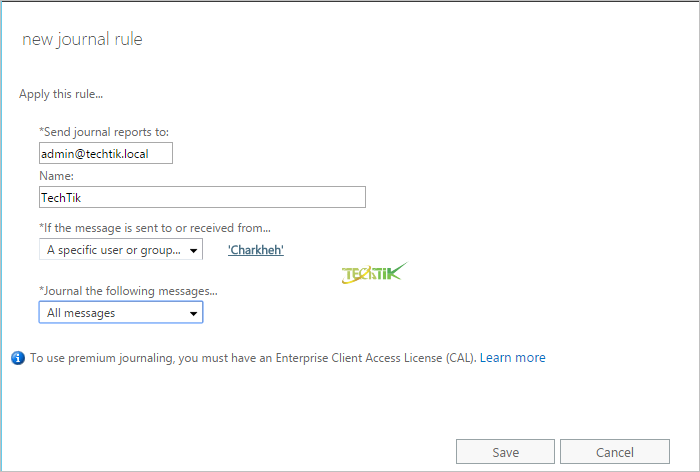
۱- All message تمامی ایمیل های ورودی و خروجی را شامل می شود.
۲- Internal message only فقط ایمیل ورودی را شامل می شود.
۳- External message only فقط ایمیل های خروجی را شامل می شود.
در این سناریو ما گزینه دوم را انتخاب میکنیم.
حالا از این به بعد هر کاربری که عضو گروه Charkheh باشد یک کپی از تمامی ایمیل های ورودی کاربران به آدرس ایمیل admin@techtik.local ارسال خواهد شد.


سلام وقتتون بخیر ممنون از مطلب مفیدتون
من میخوام از out look استفاده کنم بگونه ای که ایمیل مخصوص دارای یک مثلا شماره درخواست و…
که جهت گرفتن تاییدیه ها به اشخاص forward شده رو ازش خروجی نام اشخاص تاریخ هر کدام و اون شماره ای که طبق آن رول ایجاد کردیم رو بگیریم این امکان هست؟